苹果怎么设置锁屏声音 苹果手机如何设置锁屏提示音
更新时间:2023-09-06 14:12:54作者:xtliu
苹果怎么设置锁屏声音,苹果手机作为一款备受欢迎的智能手机,提供了许多便捷的功能和个性化设置,其中包括锁屏声音的设置,通过设置锁屏提示音,我们可以在手机锁屏时收到特定的声音提醒,让我们更方便地获取手机上的各类信息。苹果手机如何设置锁屏提示音呢?在本文中我们将为大家介绍几种简单的方法,帮助您轻松设置锁屏声音,让手机使用更加个性化和方便。
方法如下:
1.首先打开手机上的设置功能,可能进入手机的基本功能设置,如图所示。
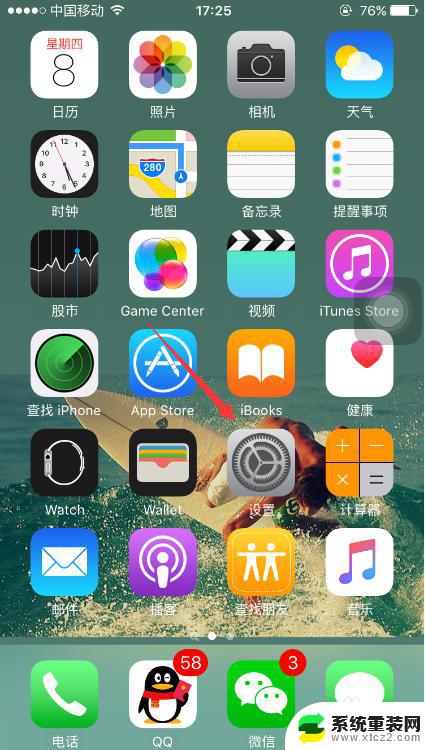
2.进入设置后,向下滑动页面。找到“声音”的选项,并点击进入,如图所示。
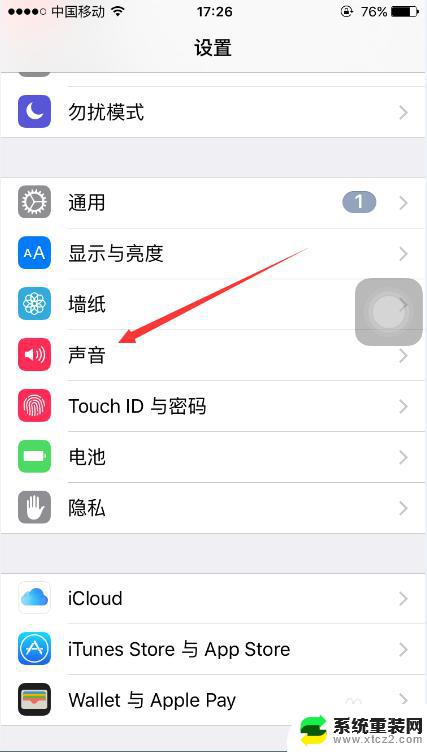
3.进入声音设置后,页面的最下方可以看到“锁定音”的按钮。锁屏时没有声音的原因,就是因为这个按钮是关闭的状态,如图所示。
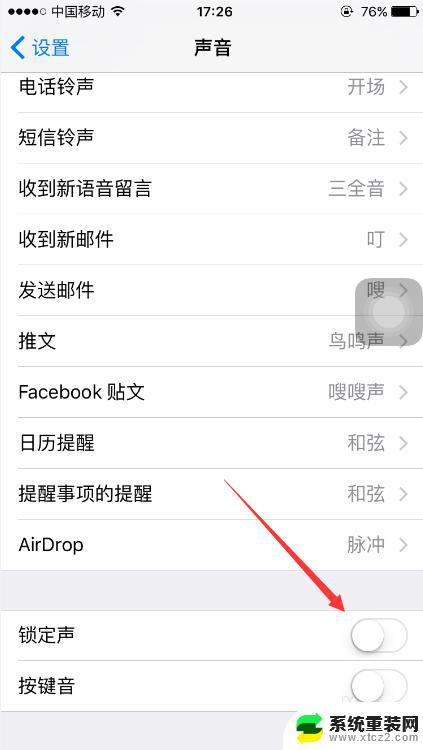
4.想让锁屏有声音,把这个按钮打开就可以了。反之,如果不想要锁屏的声音,把这个按钮关闭就可以了,如图所示。,
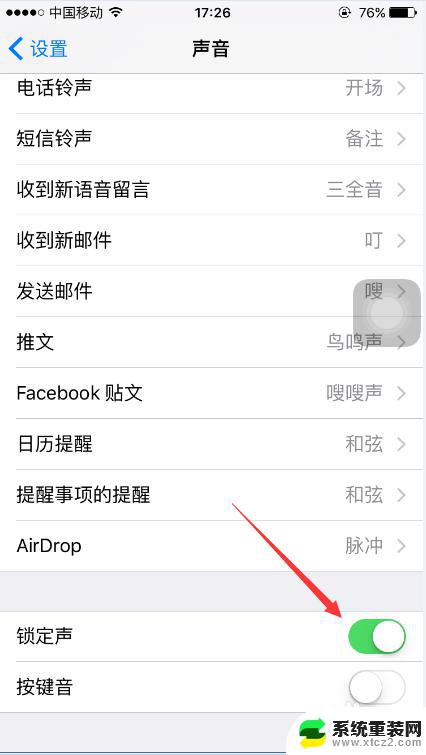
5.还可以通过“铃声和按钮”下面的滑钮来控制锁屏声音的大小,如图所示。
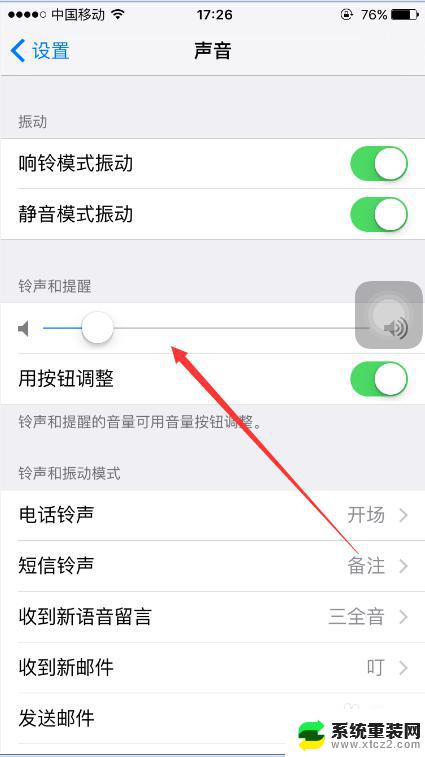
6.可以锁屏试一下,打开上面提到的按钮之后。锁屏就会有声音了,但是要注意侧面的声音按钮要是打开的状态,不然也是听不到声音的。

7.也可以通过屏幕侧面的音量键来控制锁屏音的大小,希望可以帮到大家。
以上就是设置苹果锁屏声音的全部内容了,有需要的用户可以根据以上步骤进行操作,希望本文对大家有所帮助。
苹果怎么设置锁屏声音 苹果手机如何设置锁屏提示音相关教程
- 苹果设置锁屏密码怎么设置 苹果手机如何设置触摸ID锁屏密码
- 苹果7设置屏幕黑屏时间 苹果手机自动锁定黑屏时间设置方法
- 苹果手机怎么设置主页桌面 苹果12如何设置主屏幕
- 苹果戴耳机录屏能把声音录进去吗 苹果录屏外界声音怎么设置
- 苹果14怎么设置锁屏小组件 iPhone14锁屏小组件设置教程
- 闹钟声音怎么设置苹果 苹果手机闹钟铃声设置步骤详解
- 苹果13怎么只设置锁屏壁纸 iPhone13手机壁纸和锁屏设置方法
- 苹果14怎么设置其他铃声 苹果iPhone14如何设置来电铃声
- ios16.2如何单独设置桌面和锁屏壁纸 苹果iOS16锁屏和解锁壁纸分开设置技巧
- 苹果熄屏设置 苹果手机自动熄屏时间怎么调整
- windows怎么设置屏幕截图自动保存地址 电脑截图后保存在哪里
- windows系统电脑怎样修改系统时间 笔记本怎么同步时间
- 怎么查笔记本电脑是window几 查找笔记本电脑型号的步骤
- windows朗读模式关闭 生词本关闭语音朗读方法
- windows 7电脑病毒如何处置 笔记本中病毒了怎么处理
- 怎么插入windows光盘 笔记本电脑放光碟注意事项
电脑教程推荐